Avec macOS Mojave, Apple a importé plusieurs apps d’iOS dans son système bureautique. La majorité est disponible pour tout le monde, que ce soit Maison, Dictaphone ou encore Bourse, mais il y en a une qui est réservée à une partie des utilisateurs seulement. News, l’app qui permet d’accéder à Apple News, est toujours disponible uniquement dans quelques pays anglo-saxons, et pas en France. Pourtant, il est possible d’ouvrir l’app sur n’importe quel Mac et de profiter de son contenu anglophone.
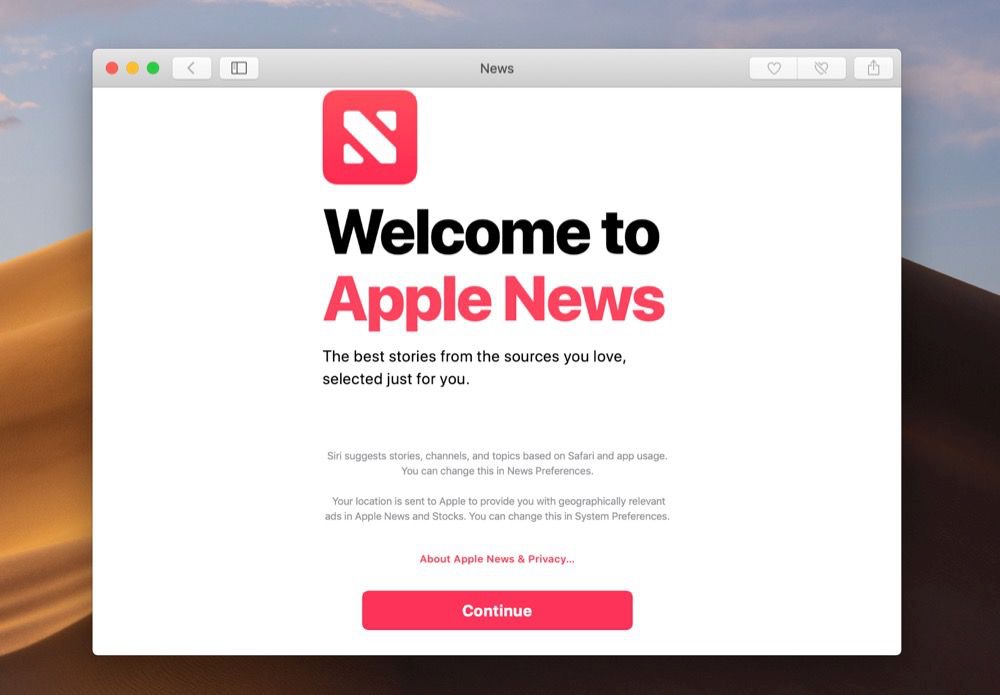
Comme toutes les apps de votre Mac, News est stockée dans le dossier dédié aux applications. Mais contrairement aux autres apps, elle est masquée à tous les utilisateurs, sauf ceux qui sont dans l’un des pays pris en charge par le service Apple News. Pour la dévoiler, vous devrez ainsi changer temporairement les paramètres de macOS.
Ouvrez les Préférences Système, puis le panneau « Langue et région ». Cliquez sur la liste défilante à côté du champ de région et sélectionnez l’un des pays compatibles avec Apple News, par exemple Amérique > États-Unis. Plusieurs paramètres sont modifiés instantanément, notamment l’unité de température qui passe au Fahrenheit, mais ne vous inquiétez pas, ce n’est que temporaire.
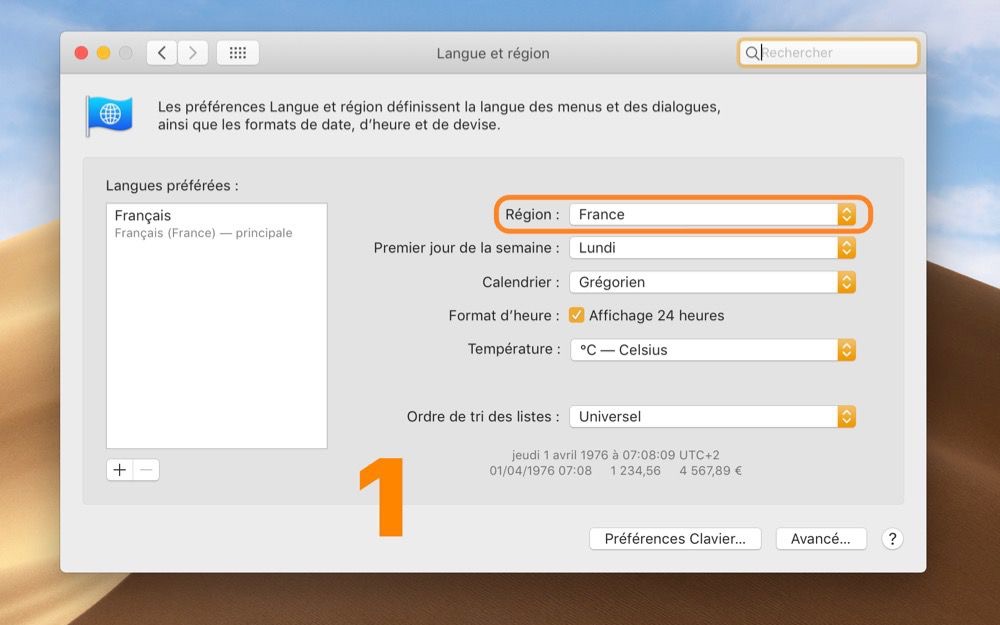
Une fois le changement effectué, affichez le dossier des applications dans le Finder. S’il n’apparaît pas dans la barre latérale, vous pouvez y accéder depuis le menu « Aller » ou en utilisant le raccourci clavier ⌘⇧A. Dans la liste, vous devriez maintenant trouver l’app News, masquée auparavant :
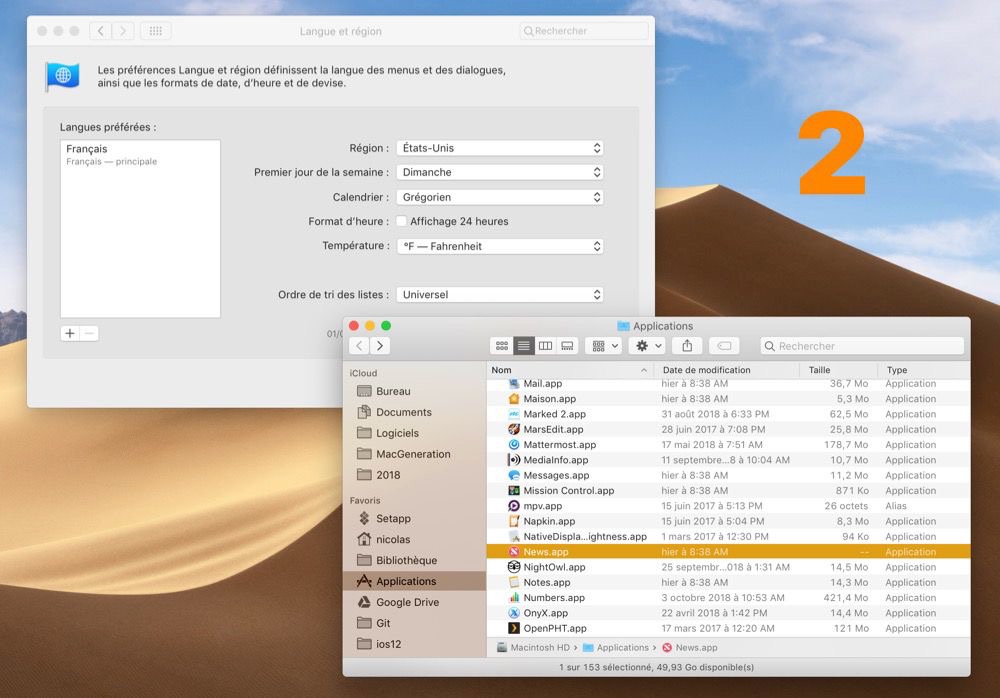
Lancez l’application sans fermer les Préférences Système, puis ajoutez News au Dock de macOS Mojave. Pour cela, vous avez deux options : vous pouvez glisser l’icône depuis la partie à gauche du Dock vers la droite ou bien vous pouvez faire un clic secondaire sur l’icône de l’app et cliquer sur Options > Garder dans le Dock.
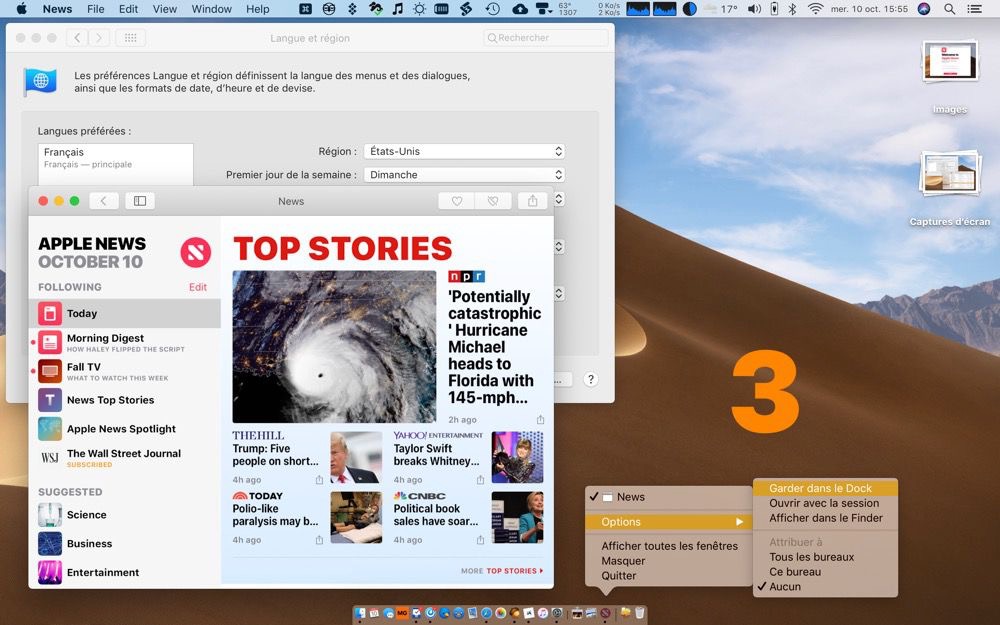
Dernière étape, changez à nouveau la région du Mac pour revenir au réglage par défaut, par exemple Europe > France. Attention, vous devez effectuer cette étape sans fermer News. Conservez l’app ouverte, passez dans les Préférences Système, modifiez la région et seulement alors, vous pourrez fermer News tout en la conservant dans le Dock. Si vous fermez News avant de changer de région, l’app sera automatiquement retirée du Dock.
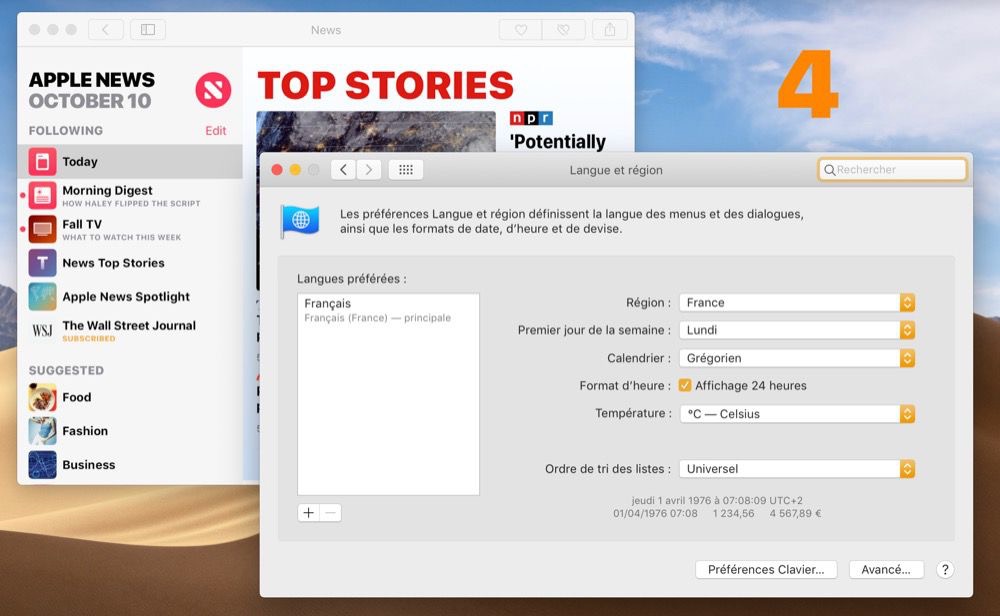
À partir de là, vous pourrez lancer News en cliquant sur son icône dans le Dock. Si vous enlevez l’app du Dock, vous devrez refaire la même procédure pour l’ajouter à nouveau. Et si vous ne voulez pas garder News en permanence dans votre Dock, une autre solution consiste à créer un raccourci vers l’app. Effectuez un clic secondaire sur l’icône de l’app et choisissez l’option « Créer un alias ». Vous pouvez renommer le fichier créé par macOS si vous le souhaitez, et vous pouvez le placer n’importe où, ou même le laisser dans le dossier des applications.
Cette méthode est la plus fiable et elle ne nécessite aucune app supplémentaire. Ce n’est pas la seule toutefois, et vous pouvez également essayer ces deux alternatives. Tout d’abord, la première version de macOS 10.14 permet de trouver l’app en la cherchant dans les applications, via le Finder. Ouvrez le dossier dédié aux applications et saisissez « news » dans le champ de recherche en haut à droite de la fenêtre. L’app sera affichée dans les résultats de recherche, vous laissant l’opportunité de l’ajouter au Dock.
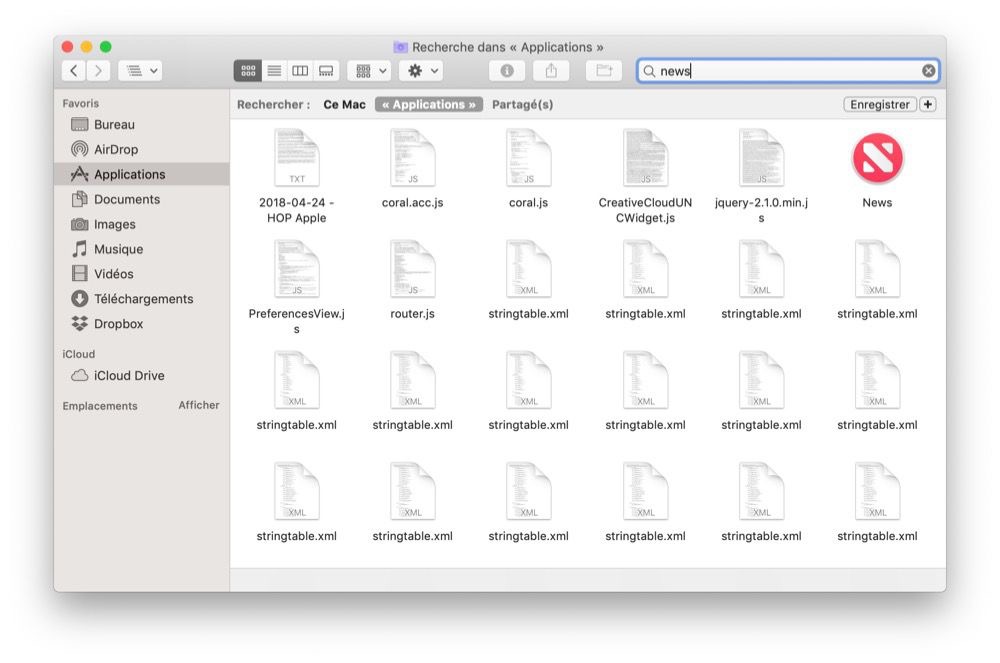
Cet accès à News a toutefois été comblé dans les bêtas de macOS 10.14.1 et cette solution plus rapide ne sera sans doute plus disponible avec la première mise à jour du système. Une autre alternative fonctionne toutefois aussi bien sur les deux versions actuellement proposées : vous pouvez utiliser un lanceur pour trouver et lancer l’app News.
Nous avons testé avec Alfred et l’app News apparaît bien dans les résultats de recherche, quelle que soit la région du Mac. Cela ne justifie sans doute pas l’installation d’une app, mais si vous utilisez ce lanceur, ou bien une alternative (Launchbar ou Quicksilver, par exemple), c’est une solution nettement plus simple.
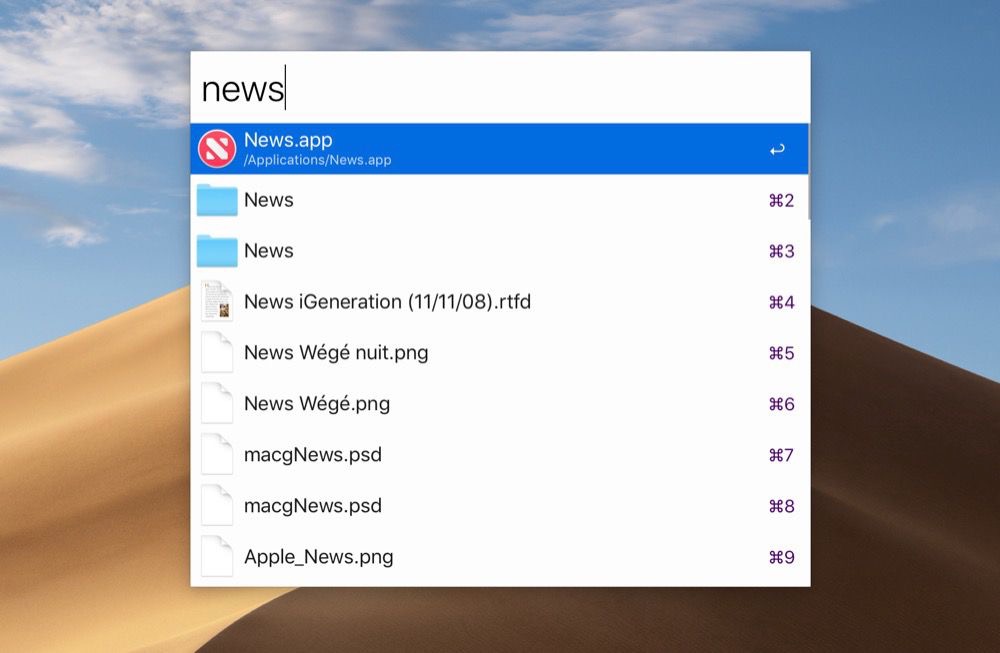
[MàJ 12/10/2018 14h20] : l’app News est en fait masquée dans le dossier des Applications. Comme le note un lecteur, il suffit d’afficher les fichiers masqués pour voir l’app dans le Finder. Le raccourci à saisir est : fn⌘⇧; et vous devriez voir l’app News en grisé.
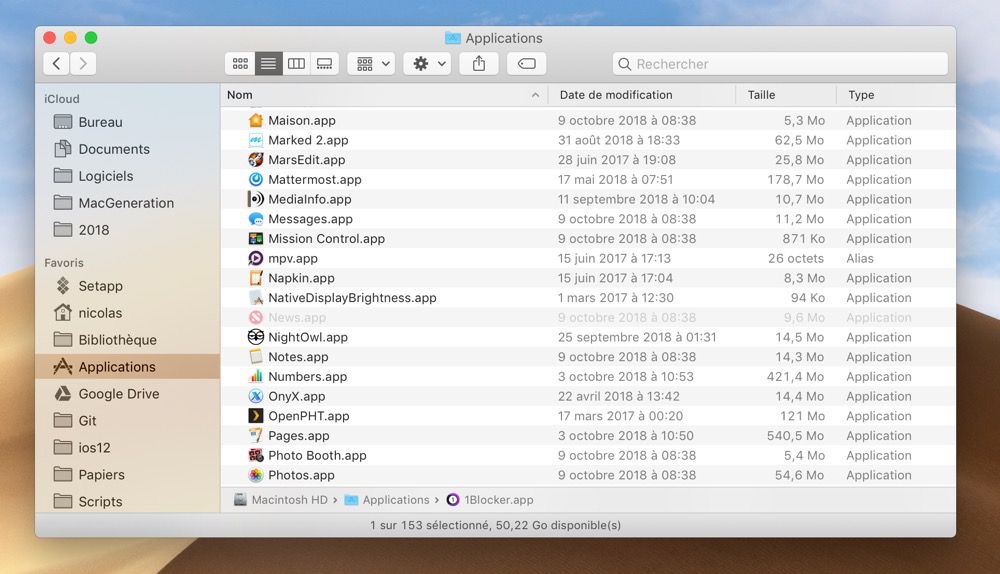
Vous pouvez alors la déplacer dans le Dock, créer un alias ou comme vous voulez, et vous pourrez ensuite masquer les fichiers invisibles en utilisant le même raccourci clavier.
Retrouvez des centaines d’astuces sur macOS et toutes les informations concernant les nouveautés de Mojave dans notre livre Le guide de macOS Mojave. Plus de 700 pages de trucs et astuces pour macOS, pour seulement 4,99 €.











